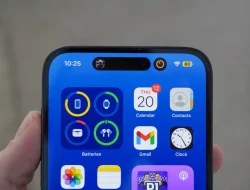FOKUS TEKNO – Mentransfer data dari perangkat Android ke iPhone mungkin terlihat sulit karena perbedaan dalam sistem operasi, tetapi sebenarnya cukup sederhana ketika Anda menggunakan alat dan metode yang tepat.
- Menggunakan aplikasi Move to iOS
- Aplikasi untuk mentransfer file dari Android ke iPhone
- Pertanyaan Umum
- 1. Data apa yang dapat saya transfer dari Android ke iPhone menggunakan aplikasi Pindah ke iOS?
- 2. Dapatkah saya mentransfer data secara nirkabel dari Android ke iPhone?
- 3. Bagaimana cara mentransfer kontak saya dari Android ke iPhone?
- 4. Dapatkah saya mentransfer data dari ponsel Android lama ke iPhone baru?
- 5. Apakah mentransfer data dari Android ke iPhone akan menghapus data di perangkat Android?
Baik Anda beralih dari perangkat Android ke iPhone atau hanya perlu mentransfer beberapa data antara kedua perangkat, ada beberapa cara untuk melakukannya.
Mari kita bahas semua metode populer yang dapat Anda gunakan untuk mentransfer data dari Android ke iPhone.
Kami juga akan menjawab beberapa pertanyaan yang sering diajukan, agar pengalaman Anda lancar dan bebas dari kesalahan.
Menggunakan aplikasi Move to iOS
Move to iOS adalah aplikasi gratis yang dikembangkan oleh Apple dan tersedia di Play Store, yang memungkinkan Anda mentransfer data dari ponsel Android ke iPhone secara nirkabel.

- Unduh aplikasi Pindah ke iOS di ponsel Android Anda dari Google Play Store.
- Di iPhone, buka App &; Data selama penyiapan dan pilih Pindahkan Data dari Android.
- Buka aplikasi Pindah ke iOS di ponsel Android Anda dan ketuk Lanjutkan.
- Di iPhone, buka App &; Data selama penyiapan dan pilih Pindahkan Data dari Android.
- Buka aplikasi Pindah ke iOS di ponsel Android Anda dan ketuk Lanjutkan.
- Ketuk Setuju untuk melanjutkan, ketika Anda telah secara meyakinkan melalui syarat dan ketentuan.
- Di iPhone, ketuk Lanjutkan dan tunggu kode unik muncul.
- Masukkan kode di ponsel Android Anda, dan pilih jenis data yang ingin Anda transfer.
- Tunggu hingga transfer selesai, lalu selesaikan pengaturan iPhone Anda.
Nota: Anda dapat mentransfer kontak, pesan, foto/video, penanda web, akun email, dan kalender menggunakan app Pindah ke iOS. Fitur khusus iOS atau Android tertentu mungkin tidak ditransfer.
Menggunakan Google Drive
Anda dapat menggunakan Google Drive pra-instal untuk memindahkan data dari ponsel Android ke iPhone. Begini cara kerjanya:

- Pertama, cadangkan data Anda ke Google Drive. Untuk melakukan ini, buka Pengaturan di ponsel Android Anda, pilih Sistem, lalu Cadangkan, dan Cadangkan ke Google Drive. Sertakan semua data yang ingin Anda transfer ke iPhone.
- Instal Google Drive di iPhone Anda dan masuk dengan akun yang sama dengan yang digunakan di ponsel Android Anda.
- Buka Google Drive di iPhone dan cari file cadangan. Anda dapat melakukan ini dengan masuk ke Menu > Backups di iPhone Anda.
- Pilih data yang ingin Anda transfer, lalu ketuk Pulihkan.
- Tunggu hingga pemulihan selesai, lalu data Anda akan tersedia di iPhone Anda.
Aplikasi untuk mentransfer file dari Android ke iPhone
Selain metode di atas, ada beberapa aplikasi pihak ketiga juga yang memungkinkan Anda mentransfer file dan folder dari perangkat Android ke iPhone. Aplikasi ini berada di luar lingkup Apple dan Google dan mungkin tidak mendukung semua file dan folder. Namun, mereka masih cukup andal dalam mentransfer file besar secara nirkabel antar perangkat.
Berikut cara menggunakan Dropbox untuk mentransfer file dari Android ke iPhone:
Dropbox
Sebelum mentransfer file menggunakan Dropbox, pastikan perangkat Android dan iPhone Anda kompatibel dengan aplikasi. Versi terbaru Dropbox kompatibel dengan Android 6.0 dan yang lebih baru, serta iOS 13.0 dan yang lebih baru. Untuk mentransfer file menggunakan Dropbox, Anda harus memiliki koneksi internet yang stabil di perangkat Android dan iPhone Anda. Dropbox menggunakan enkripsi untuk melindungi file Anda selama transfer dan penyimpanan, namun, lanjutkan dengan hati-hati saat mentransfer data sensitif.

- Instal aplikasi Dropbox di smartphone Android dan iPhone Anda.
- Buka aplikasi Dropbox di smartphone Android Anda, terlebih dahulu.
- Masuk ke akun Dropbox Anda.
- Ketuk ikon “+” di sudut kanan bawah layar.
- Klik pada opsi Unggah file.
- Pilih file yang ingin Anda transfer ke iPhone Anda.
- Ketuk Buka. File akan diunggah ke akun Dropbox Anda.
- Sekarang, buka aplikasi Dropbox di iPhone Anda dan masuk ke akun yang sama.
- Buka File
- Ketuk file yang ingin diunduh ke iPhone.
- Ketuk tombol Unduh. File akan diunduh ke iPhone Anda.
Beberapa tips:
- Anda juga dapat membagikan tautan ke file atau folder di Dropbox. Untuk melakukannya, buka aplikasi Dropbox di perangkat Android atau iPhone Anda. Ketuk file atau folder yang ingin Anda bagikan. Klik tautan Bagikan > Salin. Anda kemudian dapat menempelkan tautan ke aplikasi pilihan Anda.
- Anda dapat mengatur Dropbox untuk menyinkronkan file secara otomatis antar perangkat. Untuk melakukannya, buka aplikasi Dropbox di ponsel Android atau iPhone Anda. Buka tab Pengaturan, ketuk opsi Sinkronisasi otomatis, dan pilih file yang ingin Anda sinkronkan secara otomatis.
Pertanyaan Umum
1. Data apa yang dapat saya transfer dari Android ke iPhone menggunakan aplikasi Pindah ke iOS?
Seperti disebutkan di atas, aplikasi Move to iOS telah dikembangkan oleh Apple untuk mentransfer data dari perangkat Android ke iPhone atau perangkat iOS lainnya. Aplikasi ini memungkinkan Anda untuk mentransfer berbagai data, termasuk kontak, pesan, foto dan video, bookmark Web, akun email, dan kalender dari perangkat Android Anda ke iPhone Anda. Namun, detail khusus iOS atau Android tertentu seperti aplikasi dan data aplikasi tidak dapat ditransfer.
Untuk menggunakan aplikasi Pindah ke iOS, Anda harus mengunduh dan menginstalnya di perangkat Android dari Google Play Store.
2. Dapatkah saya mentransfer data secara nirkabel dari Android ke iPhone?
Ya, Anda dapat mentransfer data secara nirkabel dari Android ke iPhone menggunakan beberapa metode yang dijelaskan di atas. Salah satu cara paling umum dan teraman untuk mentransfer data secara nirkabel dari Android ke iPhone adalah dengan menggunakan aplikasi Pindah ke iOS. Aplikasi Pindah ke iOS mentransfer data melalui jaringan Wi-Fi yang aman, membuat prosesnya aman dan mudah. Kemudian, Anda juga dapat menggunakan Google Drive untuk mentransfer semua data Anda dengan aman dari Android ke iPhone. Perhatikan bahwa kedua proses ini tidak akan dapat mentransfer aplikasi tertentu dan semua data aplikasi karena kendala OS.
3. Bagaimana cara mentransfer kontak saya dari Android ke iPhone?
Ada beberapa cara untuk mentransfer kontak Anda dari Android ke iPhone. Yang paling umum, tentu saja, adalah menggunakan aplikasi Pindah ke iOS yang mentransfer sebagian besar data Anda, termasuk semua kontak yang diperbarui, ke iPhone Anda dalam waktu singkat. Untuk mentransfer kontak secara khusus, ikuti proses ini.
- Unduh aplikasi Pindah ke iOS di ponsel Android Anda dari Google Play Store.
- Di iPhone, buka App &; Data selama penyiapan dan pilih Pindahkan Data dari Android.
- Buka aplikasi Pindah ke iOS di ponsel Android Anda dan ketuk Lanjutkan.
- Ketuk Setuju untuk melanjutkan, ketika Anda telah secara meyakinkan melalui syarat dan ketentuan.
- Di iPhone, ketuk Lanjutkan dan tunggu kode unik muncul.
- Masukkan kode di ponsel Android Anda, dan pilih Kontak.
- Tunggu hingga transfer selesai. Kontak Anda akan ditransfer ke iPhone Anda
Masih ada cara lain untuk mentransfer kontak, yaitu menggunakan akun Google Anda. Untuk itu, ikuti langkah-langkah berikut.
- Di perangkat Android, buka Setelan > Akun > akun Google Anda.
- Pastikan Kontak diaktifkan, lalu sinkronkan kontak Anda ke akun Google Anda agar tetap diperbarui ke hitungan dan data terbaru.
- Sekarang, di iPhone Anda, buka Pengaturan > Kata Sandi &; Akun > Tambahkan Akun
- Klik Google dan lanjutkan masuk dengan akun Google yang sama dengan yang digunakan di ponsel Android Anda
- Aktifkan Kontak dan tunggu beberapa saat. Kontak Google Anda sekarang ada di iPhone Anda.
4. Dapatkah saya mentransfer data dari ponsel Android lama ke iPhone baru?
Ya, Anda dapat mentransfer data dari ponsel Android lama ke iPhone baru Anda menggunakan dua metode paling umum – Pindah ke aplikasi iOS dan Google Drive / akun. Perhatikan bahwa Anda dapat mentransfer kontak, pesan, foto/video, bookmark web, akun email, dan kalender menggunakan metode ini. Fitur khusus iOS atau Android tertentu mungkin tidak ditransfer.
5. Apakah mentransfer data dari Android ke iPhone akan menghapus data di perangkat Android?
Mentransfer data dari perangkat Android ke iPhone menggunakan metode seperti Pindah ke iOS, Dropbox, atau layanan lainnya, tidak menghapus data di ponsel cerdas Android Anda. Metode ini dirancang untuk menyalin data yang dipilih dari Android ke iPhone sambil membiarkan data asli pada perangkat asli tidak tersentuh.
Namun, selalu merupakan praktik yang baik untuk membuat cadangan data Anda sebelum mentransfernya ke perangkat baru. Ini memastikan data asli Anda tetap aman dan terlindungi.
Selanjutnya, Anda pasti harus menghapus atau menghapus data dari ponsel Android Anda jika Anda berencana untuk menjualnya atau memberikannya kepada seseorang setelah mentransfer data ke iPhone. Anda dapat melakukannya dengan membuka Pengaturan dan memilih opsi Reset atau Reset data pabrik.